win10如何开启任务管理器命令行
短信预约 -IT技能 免费直播动态提醒
这篇文章主要为大家展示了“win10如何开启任务管理器命令行”,内容简而易懂,条理清晰,希望能够帮助大家解决疑惑,下面让小编带领大家一起研究并学习一下“win10如何开启任务管理器命令行”这篇文章吧。
登录win10系统桌面,在桌面的任务栏上面右键,然后点击打开“任务管理器(K)” 。
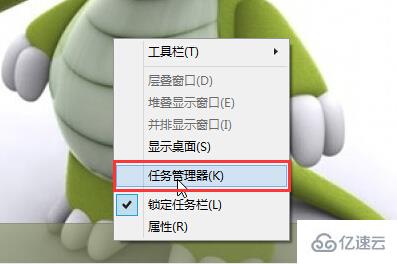
在打开的任务管理器窗口中,先切换到“详细信息”项,然后再状态栏旁边右键,点击打开“选择列(S)”。
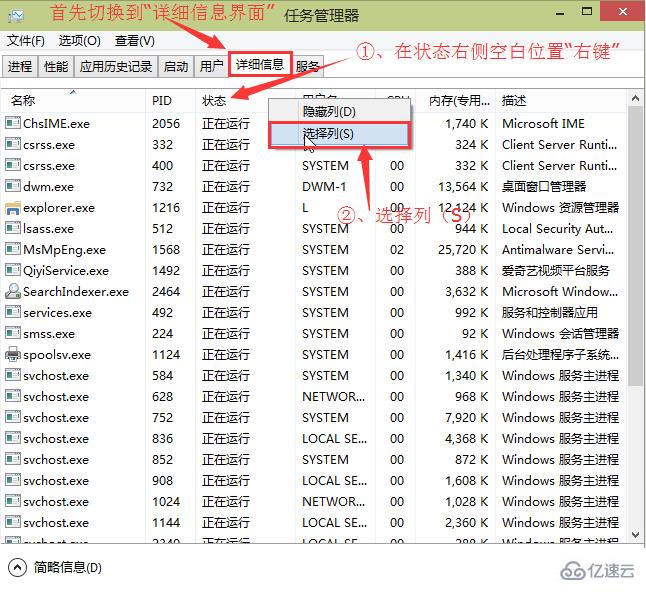
在打开的选择列窗口中,拖动滚动条找到“命令行”点击勾选,然后点击确定完成操作。
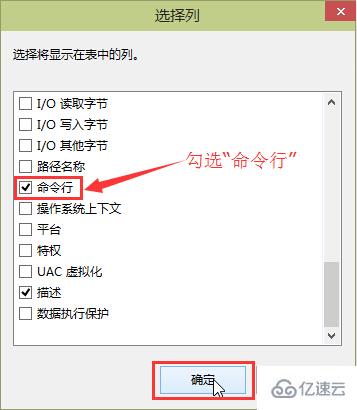
以上是“win10如何开启任务管理器命令行”这篇文章的所有内容,感谢各位的阅读!相信大家都有了一定的了解,希望分享的内容对大家有所帮助,如果还想学习更多知识,欢迎关注编程网行业资讯频道!
免责声明:
① 本站未注明“稿件来源”的信息均来自网络整理。其文字、图片和音视频稿件的所属权归原作者所有。本站收集整理出于非商业性的教育和科研之目的,并不意味着本站赞同其观点或证实其内容的真实性。仅作为临时的测试数据,供内部测试之用。本站并未授权任何人以任何方式主动获取本站任何信息。
② 本站未注明“稿件来源”的临时测试数据将在测试完成后最终做删除处理。有问题或投稿请发送至: 邮箱/279061341@qq.com QQ/279061341














